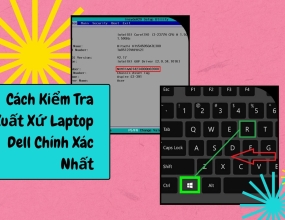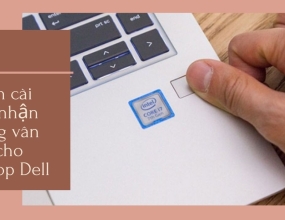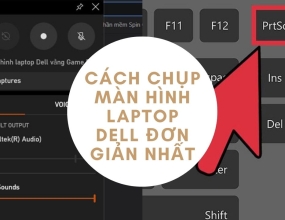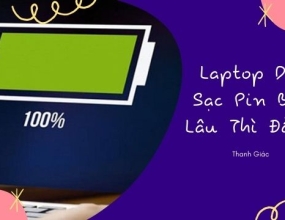Cách Khắc Phục Bàn Phím Laptop Bị Loạn Hiệu Quả
Bạn đang gặp tình trạng bàn phím laptop bị loạn gây ảnh hưởng nghiêm trọng đến công việc? Hãy cùng Thanh Giác tìm hiểu nguyên nhân và cách khắc phục hiệu quả nhất qua nội dung bài viết sau.
Hiện nay, lỗi bàn phím laptop bị loạn thường chia thành nhiều dạng khác nhau như loạn bàn phím chức năng, gõ số thành chữ hoặc bị loạn ký tự. Nếu bạn cũng đang gặp trường hợp này, cùng Thanh Giác đi tìm hiểu cách rõ nguyên nhân và cách xử lý nhanh tại nhà ngay dưới đây.
Nguyên nhân bàn phím máy tính bị loạn thường gặp
Trên thực tế, có rất nhiều nguyên nhân khác nhau gây ra lỗi bàn phím laptop nhảy loạn và tùy theo từng trường hợp sẽ có cách giải quyết khác nhau. Bạn có thể tham khảo một số nguyên nhân phổ biến như sau:

- Bàn phím bị loạn do pin yếu: Khi pin yếu sẽ ảnh hưởng lớn đến sự ổn định của bàn phím laptop, gây ra tình trạng loại các phím chức năng.
- Bàn phím bị loạn do vô ý đổ nước và chất lỏng lên bề mặt: Chẳng may bạn đổ nước hoặc các chất lỏng vào bàn phím sẽ gây ra tình trạng phím bị lỗi hoặc bị loạn phím.
- Lỗi Driver: Đây là nguyên nhân thường gặp khiến bàn phím laptop nhảy loạn.
- Laptop bị nhiễm virus: Đôi khi bàn phím của máy bạn bị loại có thể do bị nhiễm một loại virus nào đó, khiến các phím nhảy lung tung.
Cách khắc phục lỗi bàn phím laptop bị loạn
Để khắc phục lỗi bàn phím laptop bị loạn, người dùng có thể thực hiện các cách đơn giản sau đây.
1. Kiểm tra lại pin laptop
Máy báo pin yếu và bàn phím chức năng nhảy loạn, bạn chỉ cần cắm sạc cho laptop là vấn đề này sẽ được giải quyết một cách dễ dàng. Còn nếu bạn sử dụng bàn phím ngoài không dây kết nối bằng bluetooth thì bạn chỉ cần thay pin mới cho thiết bị là vấn đề sẽ được xử lý.

2. Vệ sinh và sấy khô bàn phím
Khi bàn phím bị dính nước hay chất lỏng bạn đừng chủ quan bởi không chỉ gây loạn phím mà nó còn có thể ảnh hưởng đến vi mạch phía dưới bàn phím, thậm chí gây chập cháy.
Ở trường hợp này, bạn cần nhanh chóng tắt máy hoàn toàn, sau đó lau khô hoặc tháo rời bàn phím ra để sấy khô nếu có thể. Bên cạnh đó, bạn có thể sử dụng máy thổi bụi để làm khô sạch từng khe bàn phím.
3. Update Driver bàn phím
Để khắc phục những lỗi liên quan đến Driver bàn phím, bạn có thể thực hiện các thao tác sau:
- Bước 1: Xóa và tiến hành cài đặt loại Driver bị lỗi qua Device Manager;
- Bước 2: Tắt và bật lại kết nối Wifi hoặc Bluetooth;
- Bước 3: Ngắt kết nối với các thiết bị ngoại vi;
- Bước 4: Cài đặt phần mềm nâng cấp Driver bàn phím;
- Bước 5: Khởi động lại và sử dụng bình thường.

4. Diệt virus cho laptop
Nếu bạn đã thực hiện các cách trên mà không có hiệu quả, vậy bàn phím laptop bị loạn có thể do nguyên nhân cuối là máy bạn đang nhiễm loại virus nào đó. Để giải quyết vấn đề này, bạn có thể tải và chạy các phần mềm diệt virus, tiếp đến khởi động lại máy tính để xem đã khắc phục được chưa.
5. Đến trung tâm bảo hành và sửa chữa laptop
Trong nhiều trường hợp, bạn đã thử các cách theo khả năng của mình nhưng bàn phím máy tính của bạn vẫn nhảy loạn gây khó chịu và ảnh hưởng đến hiệu quả công việc.
Bạn có thể đem máy đến các trung tâm bảo hành và sửa chữa laptop uy tín như Thanh Giác. Tại đây, kỹ thuật viên chuyên nghiệp sẽ kiểm tra và đưa ra phương án khắc phục nhanh chóng và tiết kiệm nhất dành cho bạn.

Qua bài viết trên, hy vọng bạn đã nắm rõ nguyên nhân và cách xử lý bàn phím laptop bị loạn nhanh chóng, đơn giản tại nhà. Mọi thắc mắc vui lòng liên hệ với Thanh Giác qua hotline 028.6650.6666 hoặc 0868.174.176 để được hỗ trợ tốt nhất.